
Denne software holder dine drivere kørende og holder dig dermed beskyttet mod almindelige computerfejl og hardwarefejl. Tjek alle dine chauffører nu i 3 nemme trin:
- Download DriverFix (verificeret downloadfil).
- Klik på Start scanning for at finde alle problematiske drivere.
- Klik på Opdater drivere for at få nye versioner og undgå systemfejl.
- DriverFix er downloadet af 0 læsere denne måned.
Amazon Fire TV er en fantastisk enhed, men mange brugere rapporterede, at Amazon Fire TV ikke går i dvaletilstand.
Dette kan være et problem, og i dagens artikel viser vi dig, hvordan du løser dette problem en gang for alle.
Hvad skal jeg gøre, hvis Amazon Fire TV ikke går i dvaletilstand?
1. Sluk Netflix-appen
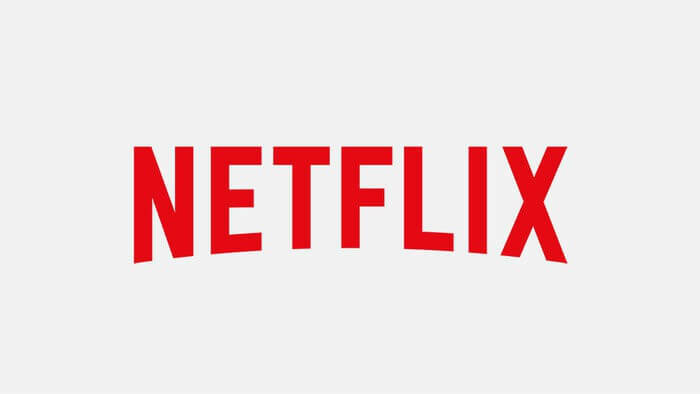
Flere brugere rapporterede, at dette problem muligvis skyldes Netflix-appen.
For at undgå det skal du sørge for at lukke Netflix-appen, hvis du vil have dit Amazon Fire TV til at sove.
Alternativt kan du opdatere Netflix-appen til den nyeste version og kontrollere, om det hjælper.
Vil du bruge Netflix på dit Sony Smart TV? Det er let at konfigurere med denne guide!
2. Kontroller dit Ethernet-kabel og strømforsyningen

I nogle tilfælde går Amazon Fire TV muligvis ikke i dvaletilstand på grund af dit Ethernet-kabel.
Få brugere rapporterede, at de havde problemer med CAT5 Ethernet-kabel, men efter at have skiftet til CAT6 Ethernet-kabel, blev problemet løst.
Derudover kan du også prøve at udskifte Amazon Fire TV-strømforsyning, da flere brugere rapporterede, at udskiftning af strømforsyningen løste problemet.
3. Gå ind i dvaletilstand manuelt
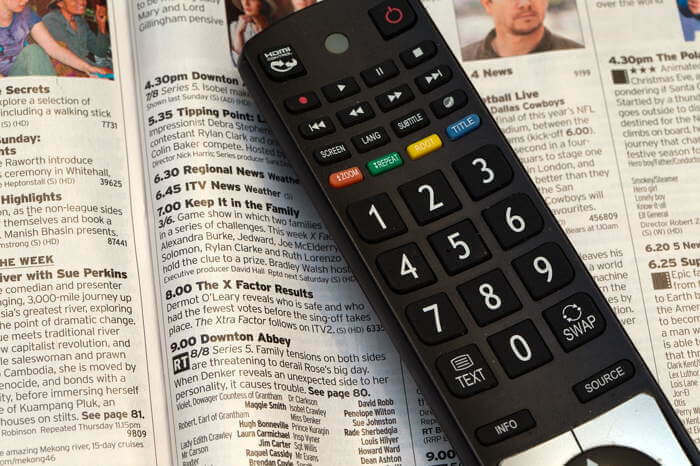
Hvis de tidligere løsninger ikke fungerede for dig, foreslår vi, at du går ind i dvaletilstand manuelt som en løsning.
For at gøre det skal du følge disse trin:
- Tryk på og hold nede Hjem på fjernbetjeningen i tre sekunder.
- Vælg nu Søvn fra menuen Hurtig adgang.
- Når du har gjort det, går din enhed i dvaletilstand.
Bemærk: Dette er kun en løsning, men du bliver nødt til at bruge den, indtil du finder en fungerende løsning.
Der er nogle hurtige og nemme løsninger, der kan hjælpe dig, hvis Amazon Fire TV ikke går i dvaletilstand.
Hvis du fandt vores artikel nyttig, er du velkommen til at give os besked ved at efterlade en kommentar i kommentarfeltet nedenfor.
LÆS OGSÅ:
- Registrer din Amazon Fire Stick i et par enkle trin
- Sådan tilsluttes en Amazon Fire Stick til en Bluetooth-enhed
- Er der ikke nok lagerplads på din Amazon Fire Stick? Prøv disse trin


